求助问题:
求一份电脑设置路由器的详细步骤,最好有截图信息,方便我这样的新手学习,谢谢各位了。
问题解答:
下面用一个TP-Link路由器为例,来演示电脑设置路由器上网的步骤。实际上,不管你用的什么路由器,用电脑设置上网时,都可以按照下面的步骤进行设置。
温馨提示:
(1)、如果你的路由器已经设置/使用过了,需要先把它恢复出厂设置,然后根据下面的步骤设置上网。 恢复出厂设置的详细操作,请阅读下面的教程了解。
无线路由器怎么恢复出厂设置?
(2)、如果你需要的是 电脑设置路由器密码的步骤,那么请阅读下面的文章,查看详细设置步骤。
电脑如何设置路由器密码?
电脑
第一步、正确连接路由器
1、从光猫上接出来的网线,连接到路由器的WAN口。 如果宽带未使用光猫,需要把入户的宽带网线,插在路由器的WAN口。
2、电脑需要用网线,连接到路由器任意一个LAN口(1、2、3、4中任意一个接口)。
路由器的正确连接方式
温馨提示:
新手用户请注意,电脑不能上网,也可以设置路由器的,请牢记这一点。 具体的原理涉及到 局域网通信技术,这里不展开介绍,感兴趣自己百度搜索 局域网 查阅资料。
第二步、设置电脑IP地址
建议把电脑的IP地址设置成:自动获得,如下图所示。 你可以根据下面文章中的方法,来检查、设置自己电脑的IP地址。
电脑自动获得ip地址怎么设置?
把电脑ip地址设置成:自动获得
第三步、设置路由器上网
1、首先,在自己路由器底部的铭牌上,查看该路由器的管理地址(登录地址)信息,如下图所示.
查看路由器登录地址
温馨提示:
不同厂家的路由器、同一厂家不同型号的路由器,它们的管理地址不一样;所以,一定要在自己路由器底部的铭牌上,查看和确认管理地址信息。
2、在电脑的浏览器中,输入前面查看到的管理地址,打开路由器的设置页面 ——> 然后根据页面中的提示来设置,如下图所示。
打开路由器设置页面
温馨提示:
在电脑浏览器中输入管理地址后,可能会出现打不开路由器设置页面的问题,这种情况下,请阅读下面的文章,查看对应的解决办法。
路由器设置页面打不开怎么办?
3、接着,路由器会检测你家宽带的上网方式,请稍等几秒钟,根据检测结果,设置上网参数。
(1)、如果检测到上网方式是:宽带拨号上网 (ADSL拨号、PPPoE拨号) ——> 则你需要在页面中,填写运营商提供的:宽带账号、宽带密码,如下图所示。
设置路由器的上网参数
温馨提示:
宽带账号、宽带密码,是开通宽带业务时,运营商提供给你的,如果不记得,可以拨打运营商的客服电话,联系人工客服进行查询或者重置。
(2)、如果检测到上网方式:自动获得IP地址 (动态IP、DHCP上网)——> 则页面中无需任何操作,直接点击:下一步 就可以了,如下图所示。
设置路由器的上网参数
(3)、如果检测到上网方式:固定IP地址 (静态IP)——> 则需要在页面中,填写运营商提供的:IP地址、子网掩码、默认网关、首选DNS服务器、备用DNS服务器。
设置路由器的上网参数
4、在无线设置页面中,请自定义设置 无线名称、无线密码 (wifi名称、wifi密码),如下图所示。
设置无线名称和密码
温馨提示:
无线密码(wifi的密码),最好是用:大写字母、小写字母、数字、符号 的组合进行设置,并且密码的长度大于8位。 这样设置后,无线网络安全性最高,可以避免被别人蹭网。
5、根据页面中的提示,结束对路由器的设置。
补充说明:
如果完成设置后,电脑、手机连接你的路由器后,出现不能上网的问题。这种情况下,请读下面的文章,查看连不上网的解决办法。
路由器连不上网怎么办?
 劳模下载
劳模下载








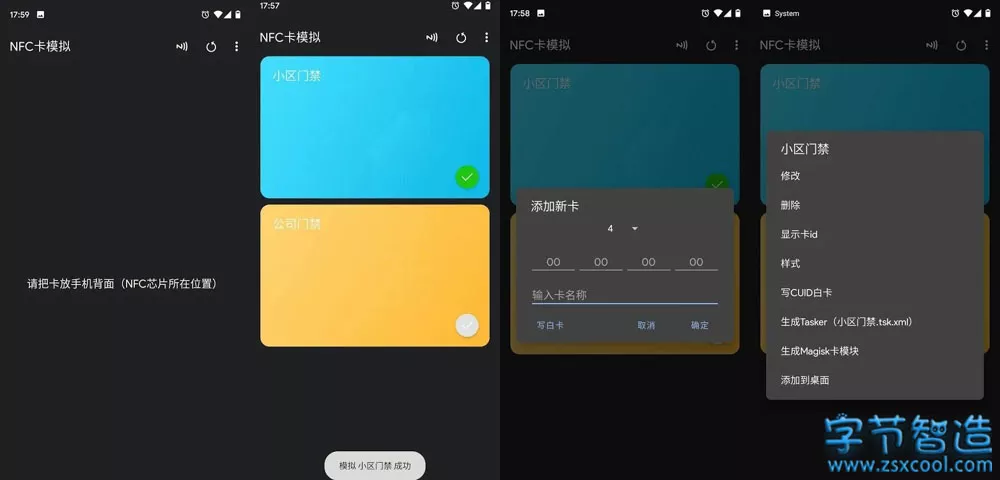
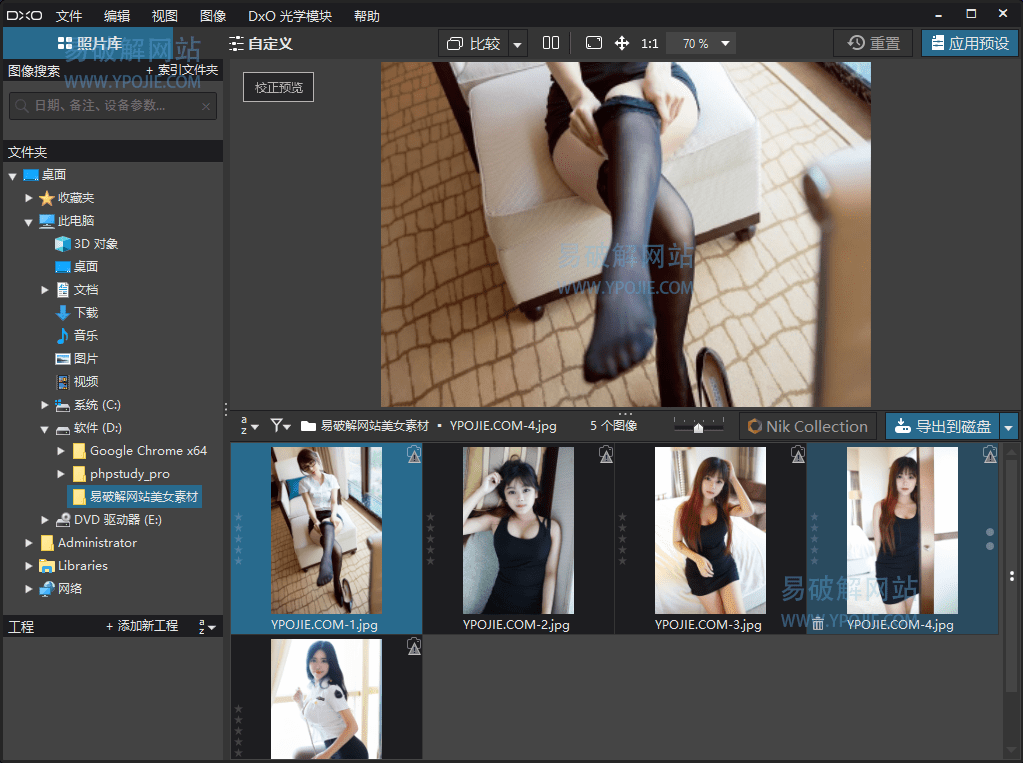


评论前必须登录!
注册